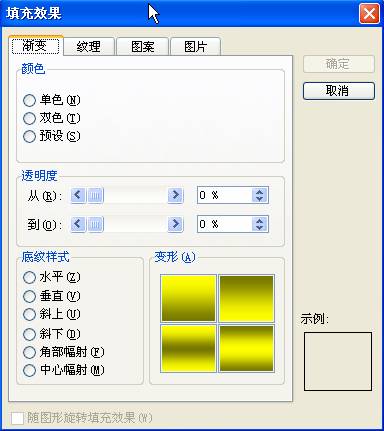用 Word 制作特效文字
在 Word 可以制作艺术字,然后为艺术字设置三维、灯光和阴影效果。 ( 1 )制作艺术字 启动 Word 后,选择“插入”、“图片”、“艺术字”菜单命令,打开如图1 所示的“‘艺术字'库”对话框,可以制作诸如如图 2 所示的各种特效的文字。
图 1 “‘艺术字'库”对话框
图 2 Word 中特效文字效果图 (2) 设置三维效果 选中上面制作的艺术字,单击“绘图”工具栏中的“三维效果”按钮
图 3 设置艺术字的三维效果 单击“三维效果”对话框中的“三维设置”按钮,打开如图 4 所示的“三维设置”工具栏。
图 4 “三维设置”工具栏 在图 4 中, ( 3 )设置艺术字光照角度 单击“三维设置” 工具栏中的
图 5 改变艺术字的光照角度 (4) 设置艺术字填充效果 单击“绘图”工具栏中的“填充色”按钮,打开“填充色”对话框,单击“填充效果” 按钮,打开如图 6 所示的填充效果对话框,可以实现对艺术字填充效果的设置。
图 6 设置艺术字填充效果 |
| 扩展知识 |
| WORD美术字制作 |